Vaizdo perdanga sujungia esamas nuotraukas, kad būtų sukurta viena nuotrauka, kuri išsaugoma atskirai nuo originalų. Vienas NEF (RAW) vaizdas gali būti perdengtas ant kito naudojant papildomą maišymą ([ ]), arba galima sujungti kelis vaizdus naudojant [ ] arba [ ].
Papildyti
Uždenkite du NEF (RAW) vaizdus, kad sukurtumėte vieną naują JPEG kopiją.

-
Retušavimo meniu pasirinkite [ ].
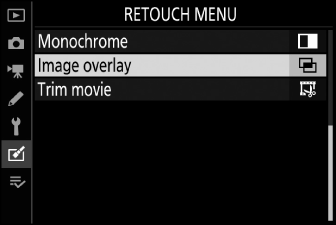
Pažymėkite [ ] ir paspauskite 2 .
-
Pasirinkite [ ].
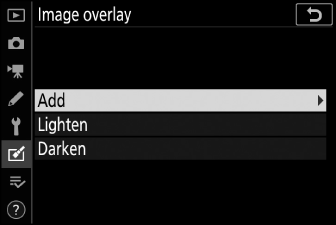
Pažymėkite [ ] ir paspauskite 2 , kad būtų rodomos vaizdo perdangos parinktys su paryškinta [ ].
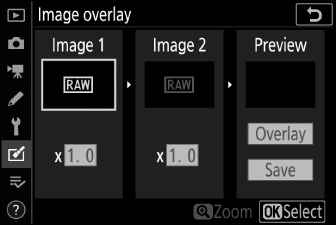
-
Paryškinkite pirmąjį vaizdą.
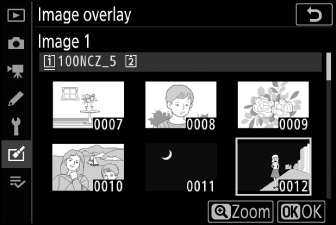
-
Paspauskite J , kad būtų rodomas nuotraukų pasirinkimo dialogo langas, kuriame pateikiami tik NEF (RAW) vaizdai, kur galite naudoti kryptinį valdiklį, kad paryškintumėte pirmą nuotrauką perdangoje.
-
Norėdami peržiūrėti paryškintą vaizdą visame ekrane, paspauskite ir palaikykite mygtuką X
-
-
Pasirinkite pirmąjį vaizdą.
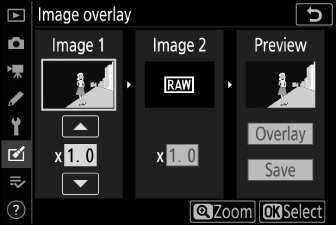
Paspauskite J , kad pasirinktumėte pažymėtą nuotrauką ir grįžtumėte į peržiūros ekraną; pasirinktas vaizdas bus rodomas kaip [ ].
-
Pasirinkite antrą vaizdą.
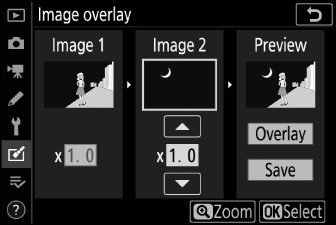
Paspauskite 2 ir pasirinkite [ ], tada pasirinkite antrą nuotrauką, kaip aprašyta 3 ir 4 žingsniuose.
-
Sureguliuokite stiprinimą.
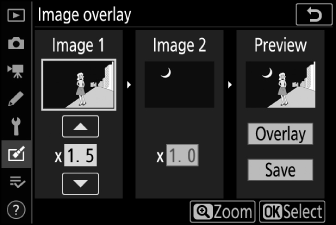
-
[ ] ir [ ] perdangą galima peržiūrėti stulpelyje „Peržiūra“. Pažymėkite [ ] arba [ ] ir optimizuokite perdangos ekspoziciją paspausdami 1 arba 3 , kad sureguliuotumėte stiprinimą.
-
Pasirinkite reikšmes nuo 0,1 iki 2,0, žingsniais po 0,1.
-
Poveikis yra susijęs su numatyta 1,0 verte (jokio padidėjimo). Pavyzdžiui, pasirenkant 0,5 pusės padidėjimo.
-
-
Pasirinkite stulpelį „Peržiūra“.
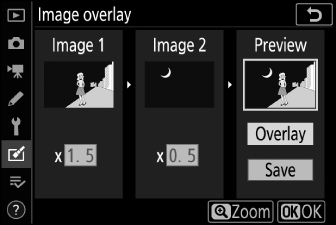
-
Paspauskite 4 arba 2 , kad perkeltumėte žymeklį į stulpelį „Peržiūra“.
-
Jei norite tęsti neperžiūrėdami perdangos, pažymėkite [ ] ir paspauskite J .
-
-
Peržiūrėkite perdangą.
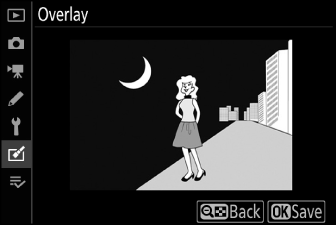
-
Norėdami peržiūrėti perdangą, pažymėkite [ ] ir paspauskite J
-
Norėdami pasirinkti naujas nuotraukas arba reguliuoti stiprinimą, paspauskite W ( Q ). Jūs grįšite į 6 veiksmą.
-
-
Išsaugokite perdangą.

Paspauskite J , kol rodoma peržiūra, kad išsaugotumėte perdangą ir būtų rodomas gautas vaizdas.
-
Peržiūros spalvos ir ryškumas gali skirtis nuo galutinio vaizdo.
-
Vaizdo perdanga galima tik naudojant NEF (RAW) vaizdus, sukurtus šiuo fotoaparatu. Negalima pasirinkti vaizdų, sukurtų kitais fotoaparatais arba kitais formatais.
-
Perdanga išsaugoma [ ] [ ].
-
NEF (RAW) nuotraukas galima derinti tik tuo atveju, jei jos buvo sukurtos naudojant tas pačias parinktis, pasirinktas:
-
[ ]
-
[ ] > [ ]
-
-
Perdanga turi tą pačią nuotraukos informaciją (įskaitant įrašymo datą, matavimą, užrakto greitį, diafragmą, fotografavimo režimą, ekspozicijos kompensavimą, židinio nuotolį ir vaizdo orientaciją) ir baltos spalvos balanso bei vaizdo valdymo vertes, kaip ir nuotraukoje, pasirinktoje [ ]. . Tačiau informacija apie autorių teises į naują vaizdą nenukopijuota. Komentaras taip pat nėra nukopijuotas; vietoj to pridedamas šiuo metu kameroje aktyvus komentaras, jei toks yra.
Šviesinti ir patamsinti
Fotoaparatas lygina kelias pasirinktas nuotraukas ir kiekviename vaizdo taške parenka tik šviesiausius arba tamsiausius pikselius, kad sukurtų vieną naują JPEG kopiją.
-
Pasirinkite [ ] arba [ ].
Pasirinkę [ ] retušavimo meniu, pažymėkite arba [ ] arba [ ] ir paspauskite 2 .
-
[ ]: fotoaparatas lygina kiekvienos nuotraukos pikselius ir naudoja tik ryškiausius.

-
[ ]: fotoaparatas lygina kiekvienos nuotraukos pikselius ir naudoja tik tamsiausius.

-
-
Pasirinkite, kaip atrenkamos nuotraukos.
Parinktis
apibūdinimas
[ ]
Pasirinkite paveikslėlius perdangai po vieną.
[ ]
Pasirinkite dvi nuotraukas; perdangoje bus dvi nuotraukos ir visi vaizdai tarp jų.
[ ]
Perdangoje bus visos pasirinktame aplanke esančios nuotraukos.
-
Pasirinkite šaltinio lizdą.
-
Pažymėkite lizdą su kortele, kurioje yra norimos nuotraukos, ir paspauskite 2 .
-
Jei įdėta tik viena atminties kortelė, jums nebus pasiūlyta pasirinkti lizdą.
-
-
Pasirinkite paveikslėlius.
Jei pasirinkote [Pasirinkite atskirus vaizdus] :
-
Paryškinkite nuotraukas naudodami kryptinį valdiklį.
-
Norėdami peržiūrėti paryškintą vaizdą visame ekrane, paspauskite ir palaikykite mygtuką X
-
Norėdami pasirinkti paryškintą nuotrauką, paspauskite mygtuką W ( Q ). Pasirinktos nuotraukos pažymėtos $ piktograma. Norėdami panaikinti esamos nuotraukos pasirinkimą, dar kartą paspauskite mygtuką W ( Q ); $ piktograma nebebus rodoma. Pasirinktos nuotraukos bus sujungtos naudojant 1 veiksme pasirinktą parinktį.
-
Paspauskite J , kad tęstumėte, kai pasirinkimas bus baigtas.
Jei pasirinkote [Select consecutive images] :
-
Visos nuotraukos iš diapazono, pasirinkto naudojant kryptinį valdiklį, bus sujungtos naudojant 1 veiksme pasirinktą parinktį.
-
Mygtukais W ( Q ) pasirinkite pirmąją ir paskutinę pageidaujamo diapazono nuotraukas.
-
Pirmosios ir paskutinės nuotraukos pažymėtos % piktogramomis, o nuotraukos tarp jų – $ piktogramomis.
-
Galite pakeisti pasirinkimą naudodami kryptinį valdiklį, kad paryškintumėte skirtingas nuotraukas, kurios bus naudojamos kaip pirmasis arba paskutinis kadras. Paspauskite antrinio valdiklio vidurį, kad pasirinktumėte dabartinę nuotrauką kaip naują pradžios arba pabaigos tašką.
-
-
Norėdami peržiūrėti paryškintą vaizdą visame ekrane, paspauskite ir palaikykite mygtuką X
-
Paspauskite J , kad tęstumėte, kai pasirinkimas bus baigtas.
Jei pasirinkote [Pasirinkti aplanką] :
Pažymėkite norimą aplanką ir paspauskite J , kad perdengtumėte visas aplanke esančias nuotraukas, naudodami 1 veiksme pasirinktą parinktį.
-
-
Išsaugokite perdangą.
-
Bus rodomas patvirtinimo dialogo langas; pažymėkite [ ] ir paspauskite J , kad išsaugotumėte perdangą ir būtų rodoma gauta nuotrauka.
-
Norėdami nutraukti procesą ir parodyti patvirtinimo dialogo langą prieš operacijos pabaigą, paspauskite mygtuką G ; norėdami išsaugoti esamą perdangą „tokią, kokia yra“ nepridėdami likusių nuotraukų, pažymėkite [ ] ir paspauskite J . Norėdami išeiti nesukūrę perdangos, pažymėkite [ ] ir paspauskite J .
-
-
Perdangoje bus tik šiuo fotoaparatu sukurtos nuotraukos. Negalima pasirinkti nuotraukų, sukurtų kitais fotoaparatais.
-
Perdangoje bus tik nuotraukos, sukurtos naudojant tas pačias parinktis, pasirinktas:
-
[ ]
-
[ ]
-
-
Užbaigtos perdangos vaizdo kokybės nustatymas yra aukščiausios kokybės joje esantis vaizdas.
-
Perdangos, kuriose yra NEF (RAW) nuotraukų, bus išsaugotos [ ] vaizdo kokybe.
-
Perdangų, kuriose yra ir NEF (RAW), ir JPEG vaizdų, dydis nustatomas pagal JPEG vaizdą.

